MFC-J5930DW
Vanliga frågor & felsökning |
Ladda upp skannade data till en FTP-server
MFC-J5330DW/MFC-J5335DW
- Ladda ditt dokument.
- Tryck på .
- Tryck på
 eller
eller  för att välja en av FTP-serverprofilerna i listan.
för att välja en av FTP-serverprofilerna i listan. - Gör något av följande:
- Tryck på [Alt.] för att ändra inställningarna och fortsätt sedan till nästa steg.
Om profilen inte är komplett (om t.ex. namnet för inloggningskontot och lösenordet saknas eller om du inte angett kvalitet eller filtyp) blir du ombedd att ange den information som saknas.
Tryck på [Start] när du har gjort dina inställningar.
- Tryck på [Start] om profilen är komplett.
När du har tryckt på [Start] visar LCD-skärmen meddelandet [Ansluter]. När anslutningen till FTP-servern har upprättats börjar maskinen skanna. Om du använder kopieringsglaset sätter du i nästa papper och trycker på [Fortsätt]. Om du inte vill skanna fler sidor trycker du på [Stäng].
- Välj vilka skanningsinställningar du vill ändra och tryck sedan på [OK].AlternativBeskrivningSkanningstyp
Välj skanningstyp för dokumentet.
UpplösningVälj skanningsupplösning för dokumentet.
FiltypVälj filformat för dokumentet.
DokumentstrlkVälj dokumentstorlek.
Skanna långt papper (ADF)(Endast tillgängligt för vissa modeller)
Skanna ett långt dokument med dokumentmataren.
FilnamnByt namn på filen.
Stil för filnamnVälj i vilken ordning datum, ordningsnummer och andra poster ska visas i filnamnen.
LjusstyrkaVälj ljusstyrka.
KontrastVälj kontrastnivå.
ADF Auto skevkorrigering(Endast tillgängligt för vissa modeller)
Korrigera sneda dokument när de skannas via dokumentmataren.
Hppa öv tom sid(Endast tillgängligt för vissa modeller)
När På är valt så hoppas tomma sidor över.
Välj blanksidesdetekt.niv.(Endast tillgängligt för vissa modeller)
Ställ in känslighetsnivå för att detektera tomma sidor i skannade data. Ju högre känslighet, desto enklare är det för maskinen att detektera tomma sidor.
Ta bort bakgrundsfärgÄndra den andel bakgrundsfärg som tas bort.
AnvändarnamnAnge användarnamnet.

- Tryck på [Spara som genväg] för att spara profilen som ett snabbval. Du blir tillfrågad om du vill göra denna åtgärd till ett snabbval med en knapptryckning. Följ anvisningarna på LCD-skärmen.
- Tryck på [Start] för att börja skanningen.
Meddelandet [Ansluter] visas på LCD-skärmen. När anslutningen till FTP-servern har upprättats börjar maskinen skanna. Om du använder kopieringsglaset sätter du i nästa papper och trycker på [Fortsätt]. Om du inte vill skanna fler sidor trycker du på [Stäng].
MFC-J5730DW/MFC-J5930DW
- Ladda ditt dokument.
- Tryck på
 [Skanna].
[Skanna]. - Svep åt vänster eller höger för att visa
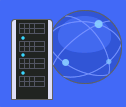 [till FTP] och tryck sedan på den. Ikonen flyttas till mitten av pekskärmen och markeras i blått.
[till FTP] och tryck sedan på den. Ikonen flyttas till mitten av pekskärmen och markeras i blått. - Tryck på
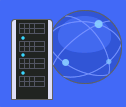 [till FTP].
[till FTP]. - Bläddra upp eller ner eller tryck på
 eller
eller  för att välja en av de FTP-serverprofiler som finns i listan.
för att välja en av de FTP-serverprofiler som finns i listan. - Gör något av följande:
- Tryck på [Alt.] för att ändra inställningarna och fortsätt sedan till nästa steg.
Om profilen inte är komplett (om t.ex. namnet för inloggningskontot och lösenordet saknas eller om du inte angett kvalitet eller filtyp) blir du ombedd att ange den information som saknas.
Tryck på [Start] när du har gjort dina inställningar.
- Tryck på [Start] om profilen är komplett.
När du har tryckt på [Start] visar LCD-skärmen meddelandet [Ansluter]. När anslutningen till FTP-servern har upprättats börjar maskinen skanna. Om du använder kopieringsglaset sätter du i nästa papper och trycker på [Fortsätt]. Om du inte vill skanna fler sidor trycker du på [Stäng].
- Välj vilka skanningsinställningar du vill ändra och tryck sedan på [OK].AlternativBeskrivningDuplex skanning
(Endast tillgängligt för vissa modeller)
Välj dubbelsidigt skannerläge.
SkanningstypVälj skanningstyp för dokumentet.
UpplösningVälj skanningsupplösning för dokumentet.
FiltypVälj filformat för dokumentet.
DokumentstorlekVälj dokumentstorlek.
Skanna långt papper (ADF)(Endast tillgängligt för vissa modeller)
Skanna ett långt dokument med dokumentmataren.
FilnamnByt namn på filen.
Stil för filnamnVälj i vilken ordning datum, ordningsnummer och andra poster ska visas i filnamnen.
LjusstyrkaVälj ljusstyrka.
KontrastVälj kontrastnivå.
ADF-autokorr.(Endast tillgängligt för vissa modeller)
Korrigera sneda dokument när de skannas via dokumentmataren.
Hoppa över tom sida(Endast tillgängligt för vissa modeller)
När På är valt så hoppas tomma sidor över.
Välj blanksidesdetekt.niv.(Endast tillgängligt för vissa modeller)
Ställ in känslighetsnivå för att detektera tomma sidor i skannade data. Ju högre känslighet, desto enklare är det för maskinen att detektera tomma sidor.
Ta bort bakgrundsfärgÄndra den andel bakgrundsfärg som tas bort.
AnvändarnamnAnge användarnamnet.

- Tryck på [Spara som genväg] för att spara profilen som ett snabbval. Du blir tillfrågad om du vill göra denna åtgärd till ett snabbval med en knapptryckning. Följ anvisningarna på LCD-skärmen.
- Tryck på [Start] för att börja skanningen.
Meddelandet [Ansluter] visas på LCD-skärmen. När anslutningen till FTP-servern har upprättats börjar maskinen skanna. Om du använder kopieringsglaset sätter du i nästa papper och trycker på [Fortsätt]. Om du inte vill skanna fler sidor trycker du på [Stäng].
